如何使用小熊一键重装win8系统
当你的电脑系统经常出现故障的时候,如果修复解决不了的问题,直接进行重装系统。今天,小编就为大家介绍如何用小熊软件一键重装win8系统,一起看看吧。

1.打开小熊一键重装系统官网(记得打开前关闭所有杀毒软件),开始选择“重装系统”进入,等小熊自动检测完电脑基本配置信息后点击“下一步”。
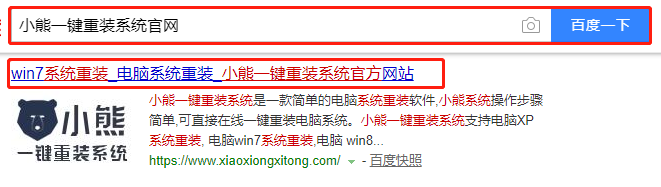
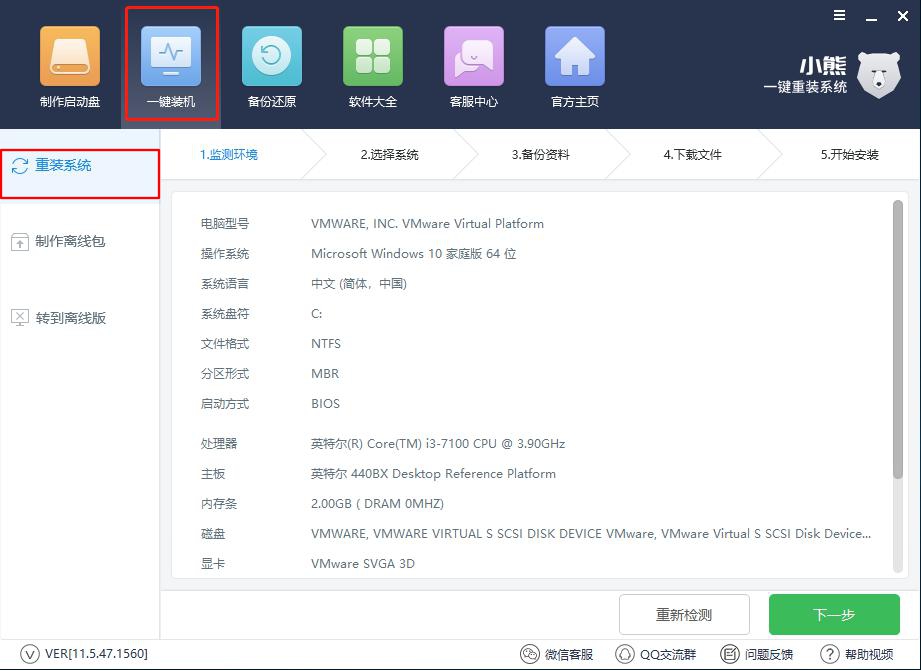
2.选择win8系统文件进行安装,大家可以选择32位或者64位。
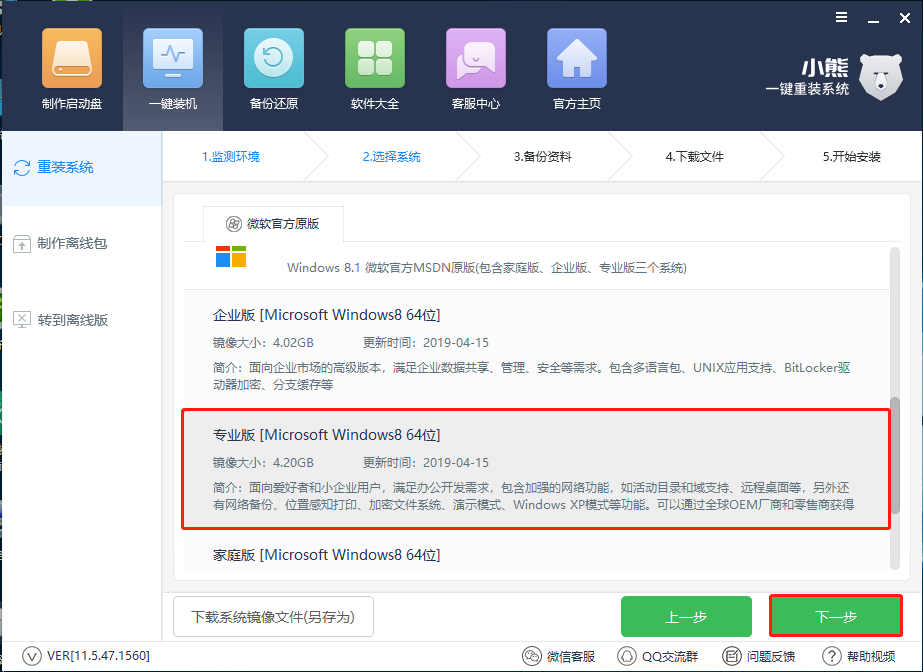
电脑会直接弹出询问窗口,开始“安装系统”即可。
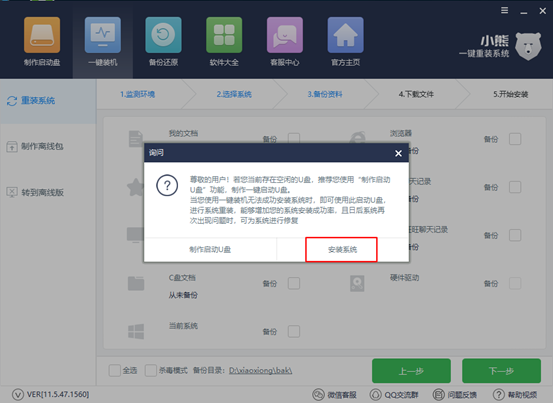
3.小熊开始下载所选的win8系统文件,大家只需要耐心等待系统下载完成。
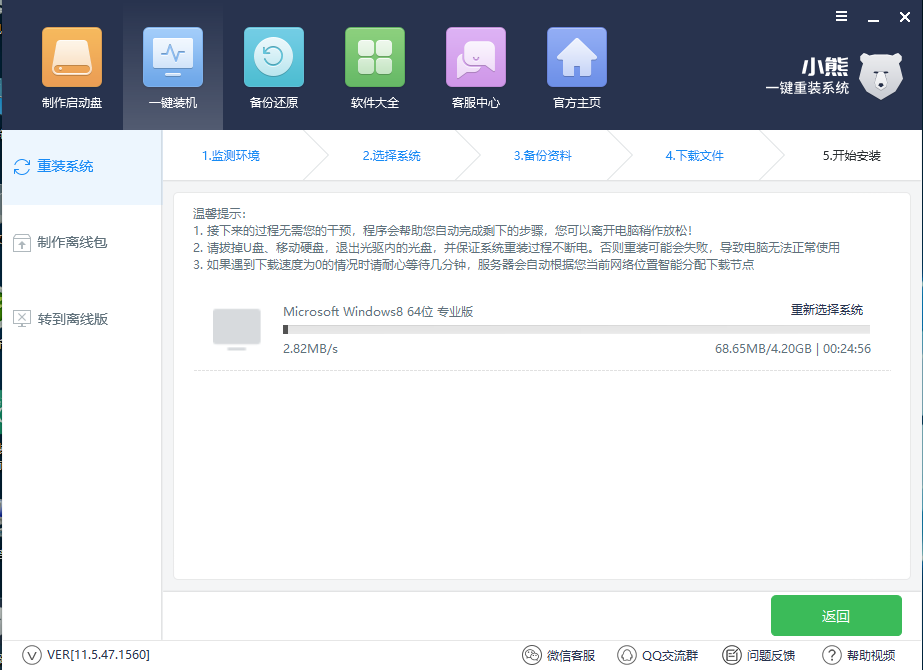
重启电脑,在打开的界面中选择以下“PE-windows”模式回车进入。
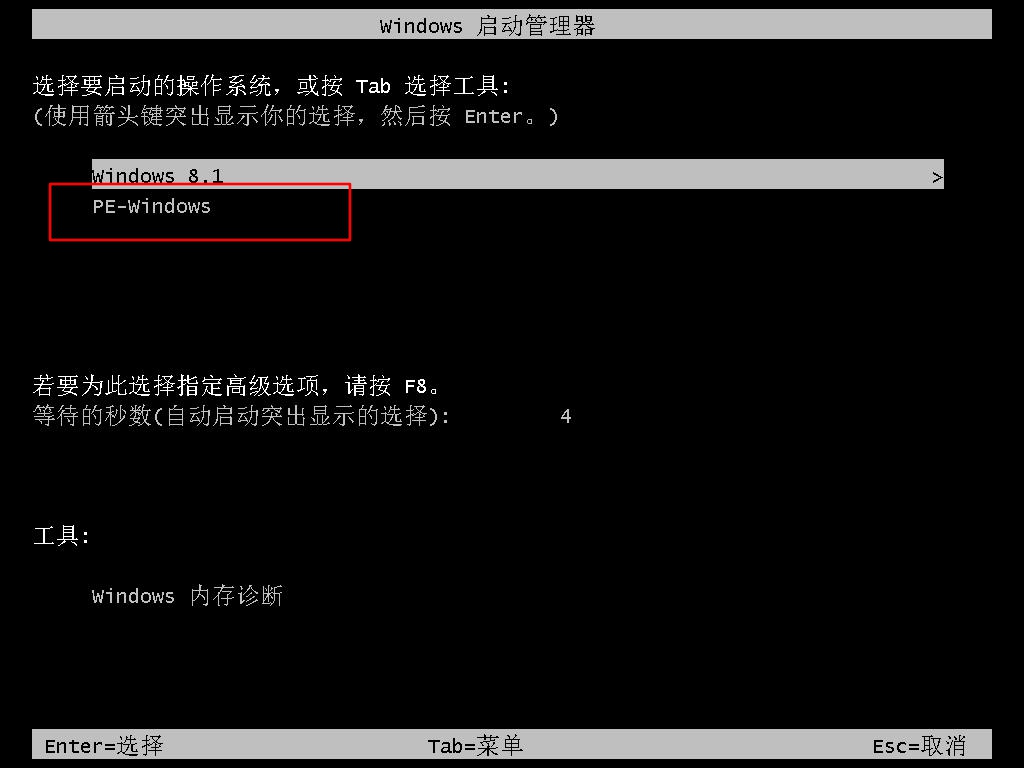
4.进入PE系统后,小熊开始安装系统,同样无需手动操作。

再次重启电脑。等待电脑多次重启部署安装完毕,最后进入重装完成的win8桌面。
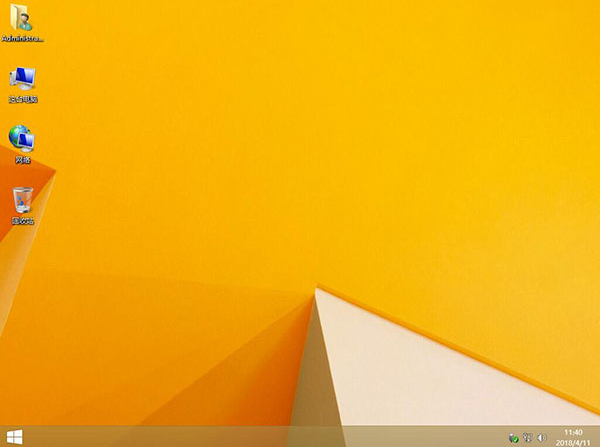
以上就是本次小编为大家带来的如何一键重装win8系统的详细步骤,如果大家觉得有用的话可以将此篇教程收藏好,以备不时之需。
上一篇:华硕怎么重装win8系统教程
Win7教程查看更多

轻松学会安装win7系统教程 2021-10-05 查看详情

戴尔灵越 15如何重装win7系统? 2021-10-05 查看详情

详聊惠普4431s怎么一键重装win7系统 2021-10-05 查看详情

台式计算机重装win7系统简单教程 2021-10-01 查看详情
win10教程查看更多










